wordpress安装对于wordpress老用户来说很简单,但是wordpress萌新用户就很麻烦,如果萌新也没其他建站经验,安装就更麻烦wordpress安装主要有3个步骤
步骤一(服务器安装)
所需工具:已安装Centos系统的服务器 SSH连接器
服务器说明
wordpress安装不一定需要服务器,虚拟主机也可以的,但是wordpress的一些主题不支持虚拟主机,但是这个不支持都是出现在付费主题里面,一些付费wordpress主题的作者为了维护付费用户权益会对用户体验以及主题文件的保护,所以有很多高级功能虚拟主机不支持,推荐使用服务器搭建wordpress博客,主机有很多限制不推荐使用
SSH连接器说明
使用SSH是为了安装宝塔面板,wordpress安装使用宝塔面板,对于前期的优化很有利,对于后期的维护很方便
安装开始
使用SSH连接器链接服务器,(如果无法链接请检查服务器安全组)输入下方指令安装约5分钟可以完成安装
yum install -y wget && wget -O install.sh http://123.129.198.197/install/install_6.0.sh && sh install.sh安装结束后,查看服务器网页控制端地址,通常格式是 IP:8888/安全口 如果安装后无法访问控制端,请检查服务器安全组,BT-Panel后面是网页控制端地址,username后面是账号,password后面是密码
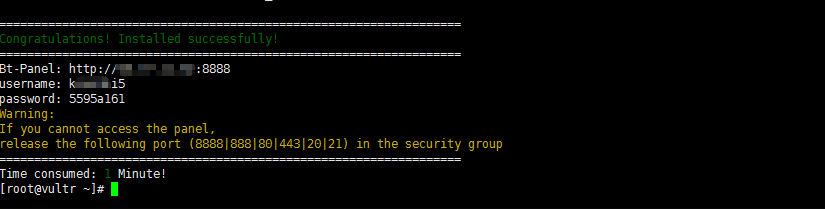
安装完成后进入宝塔面板控制端,会出现下面这个页面,推荐了俩种套件,推荐 LNMP PHP版本推荐7.3
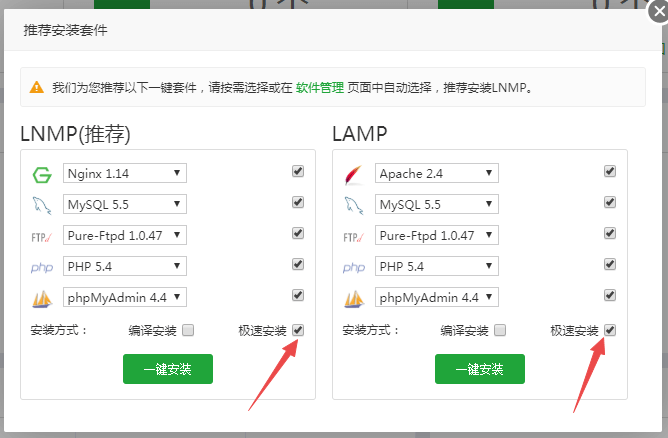
步骤二(wordpress安装)
所需文件及相关套件:wordpress安装包 网站域名
- wordpress安装包我在这个文章中已经说明 https://wpbom.com/2697.html
- 网站域名,是便于记忆的访问途径由字母数字分割线组成
WrdPress安装开始
将安装包上传到网站所属的文件目录里,解压后,访问绑定的域名进行在线安装
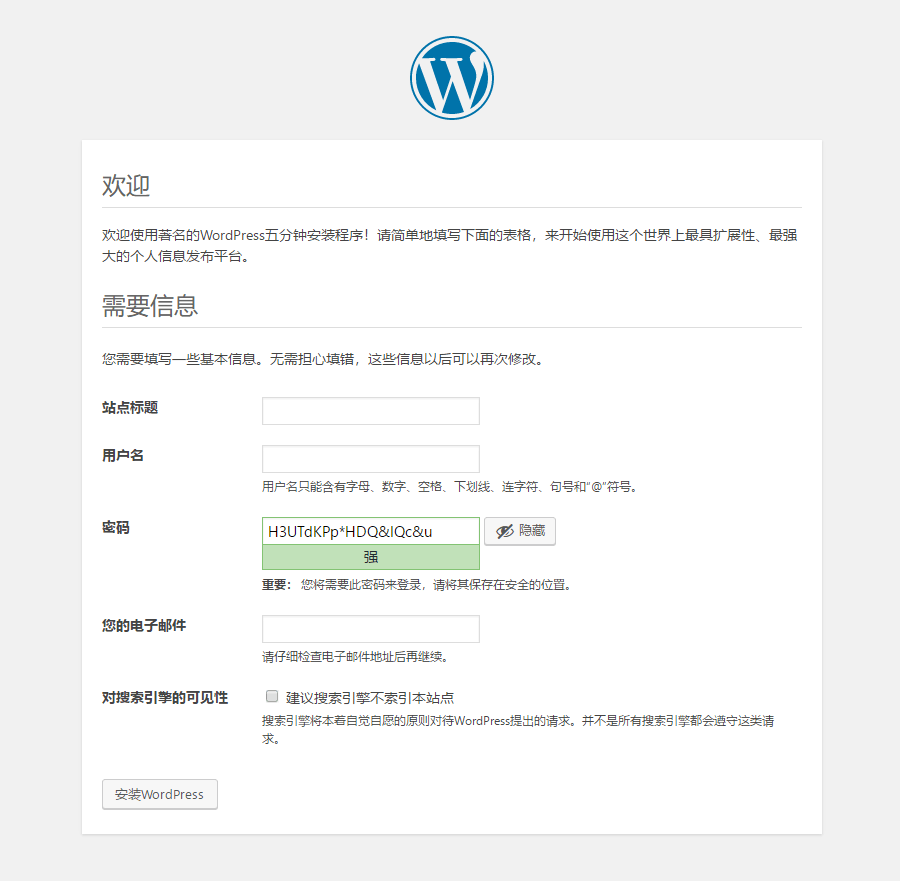
安装完成后出现下面页面,点击登陆就可以发现新世界了
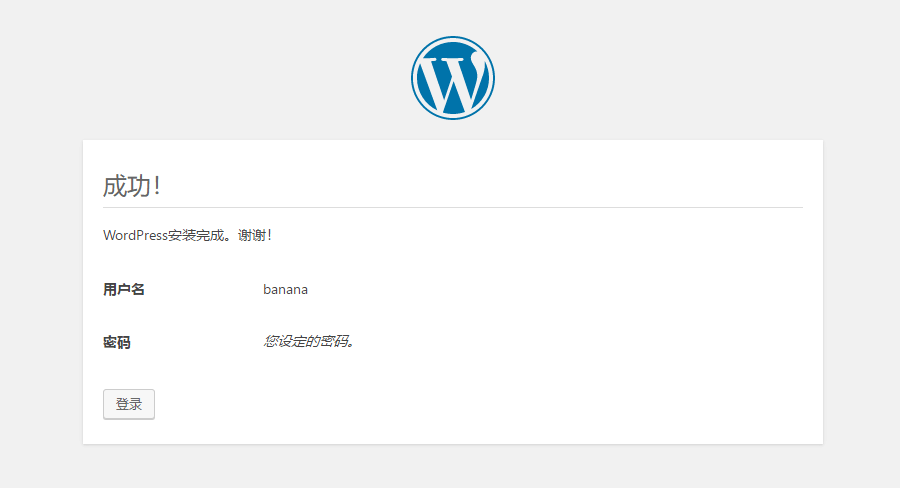
步骤三(WordPress伪静态配置)
进入宝塔找到 网站 点击设置伪静态的网站,选择设置里面的伪静态,选择wordpress
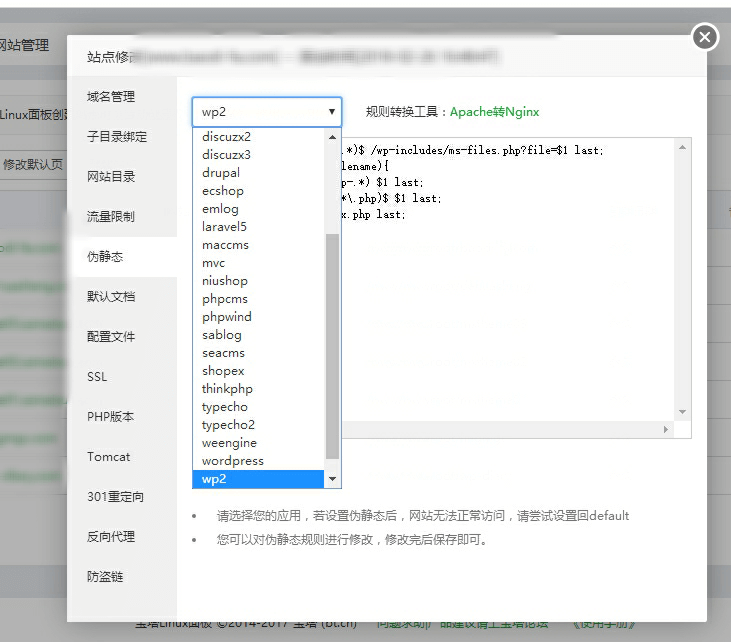
如果你没有找到这个,就直接在下方图片输入框处添加下方代码

location /
{
try_files $uri $uri/ /index.php?$args;
}
rewrite /wp-admin$ $scheme://$host$uri/ permanent;安装完毕
到这里wordpress安装就结束了,然后就是需要你选择你所喜欢的wordpress主题进行安装
